データ加工情報
データ加工情報を設定します。
DataMagic管理画面のスタートページの[データ加工]からデータ加工情報一覧画面を開き、[新規作成]ボタンをクリックしてデータ加工情報設定画面を表示します。以下のとおりに設定し、保存します。
1. 「ID」に"cnv28"を入力します
2. 入力ファイル(C:\Examples\28\input\sampleIN28.csv)を設定します
オブジェクトパレットで入力するファイルの形式を選択し、入力エリアにドラッグ&ドロップします。アイコンをダブルクリックして、入力設定画面を表示します。
以下のとおりに設定します。
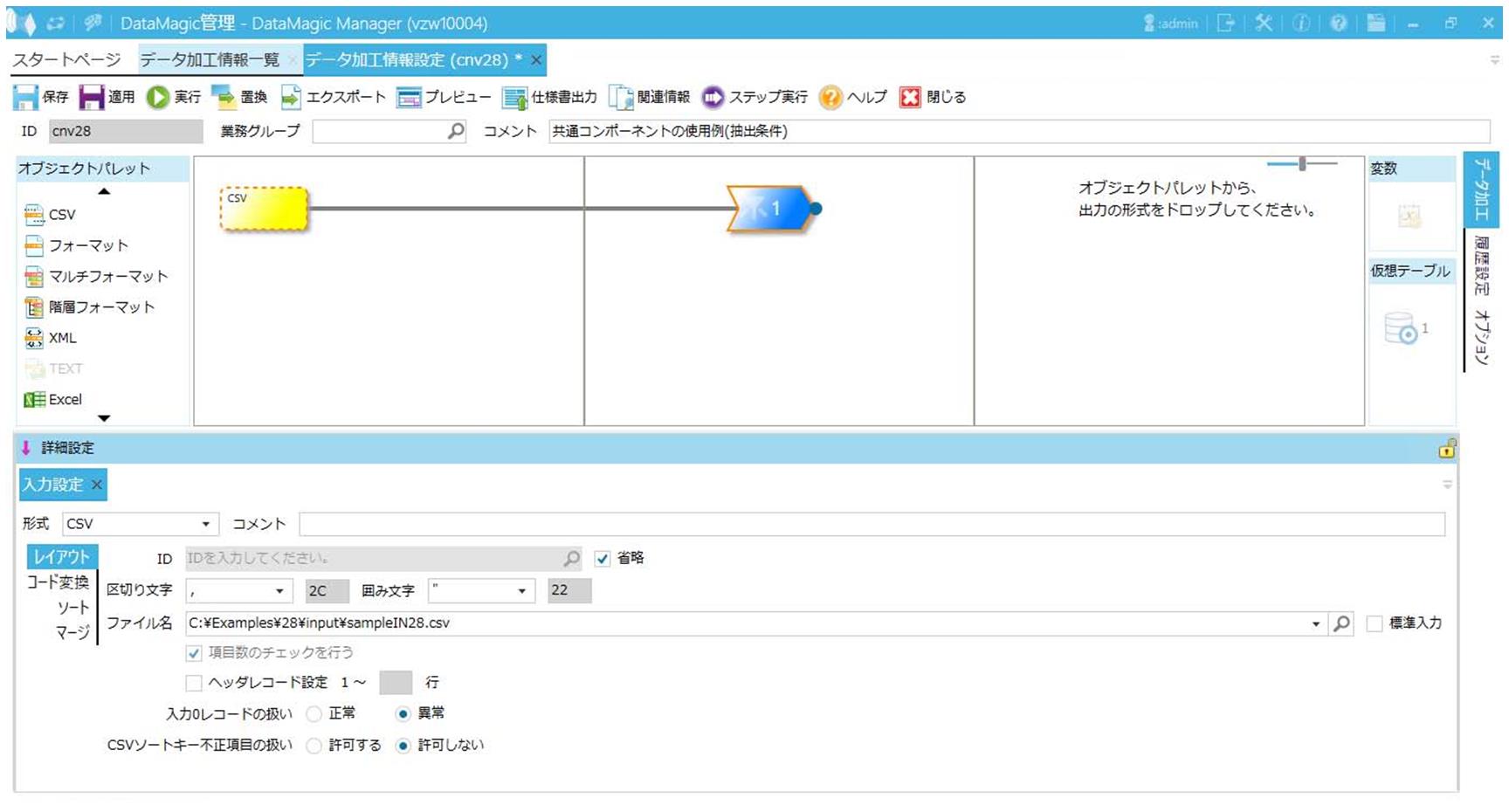
画面8.253 入力設定画面
3. 出力ファイル(C:\Examples\28\output\sampleOUT28.csv)を設定します
オブジェクトパレットで出力するファイルの形式を選択し、出力エリアにドラッグ&ドロップします。アイコンをダブルクリックして、出力設定画面を表示します。
以下のとおりに設定します。
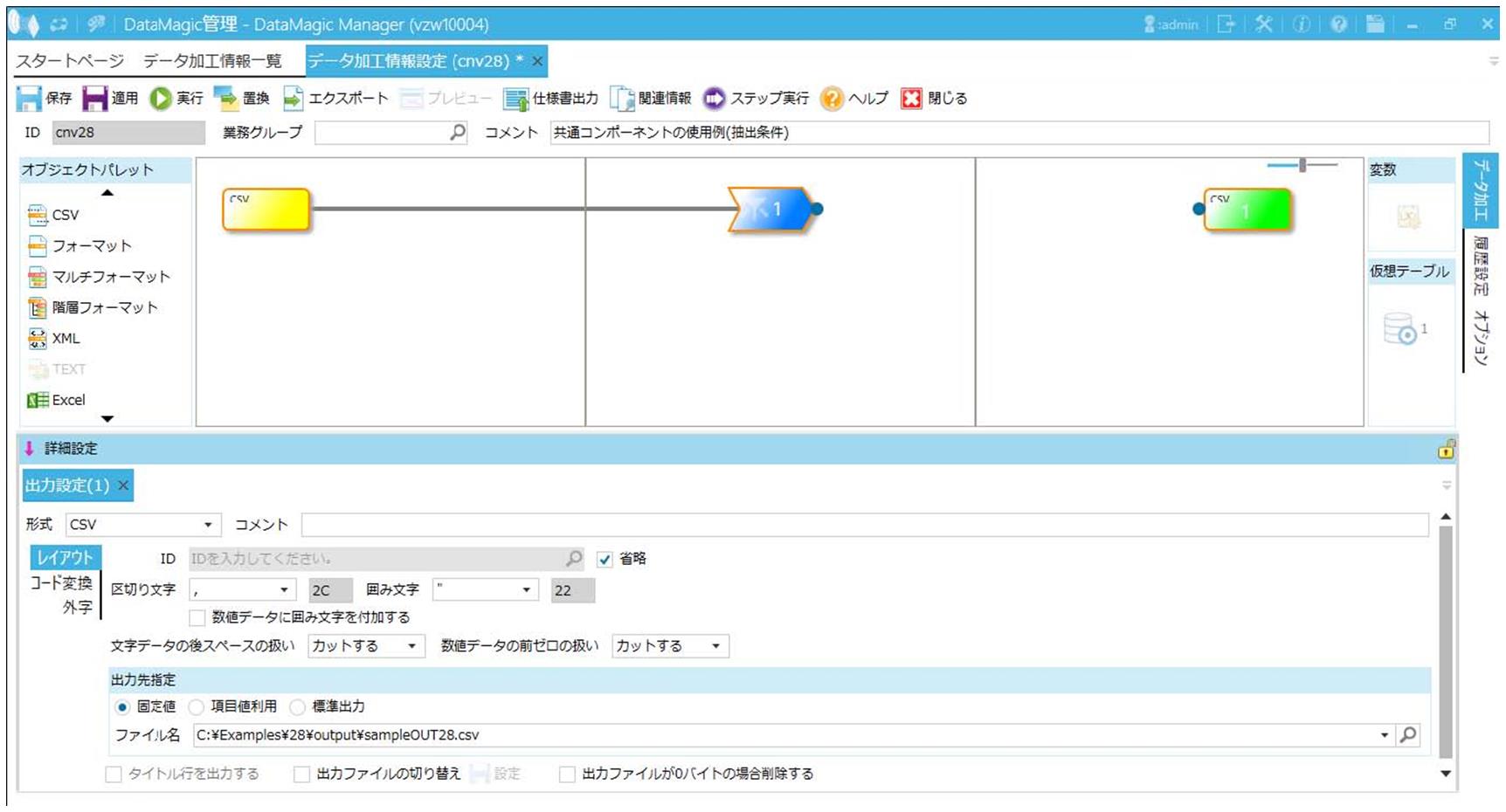
画面8.254 出力設定画面
4. 抽出条件と出力ファイルを紐付けます
抽出条件アイコンを選択し、右側の出力ファイルアイコンにドラッグ&ドロップして関係線を引きます。

画面8.255 抽出条件と出力ファイルのマッピング
5. 抽出条件を設定します
1) 抽出条件設定画面を表示します
抽出条件アイコンをダブルクリックし、抽出条件設定画面を表示します。
2) 条件設定詳細画面を表示します
条件一覧の[追加]ボタンをクリックし、条件設定詳細画面を表示します。
3) 比較元、演算子、比較先を設定します
比較元に、以下のように入力します。
- 比較元種別
-
: 入力項目
- 項目No.
-
: 1
- オプションボタンの指定
-
: 共通コンポーネントを選択
- ID
-
: SAISON_TOUPPER
演算子に、以下のように入力します。
- 演算子
-
: ==
比較先に、以下のように入力します。
- 比較先種別
-
: 固定値
- 種別
-
: 文字列
- 値
-
: AAAA
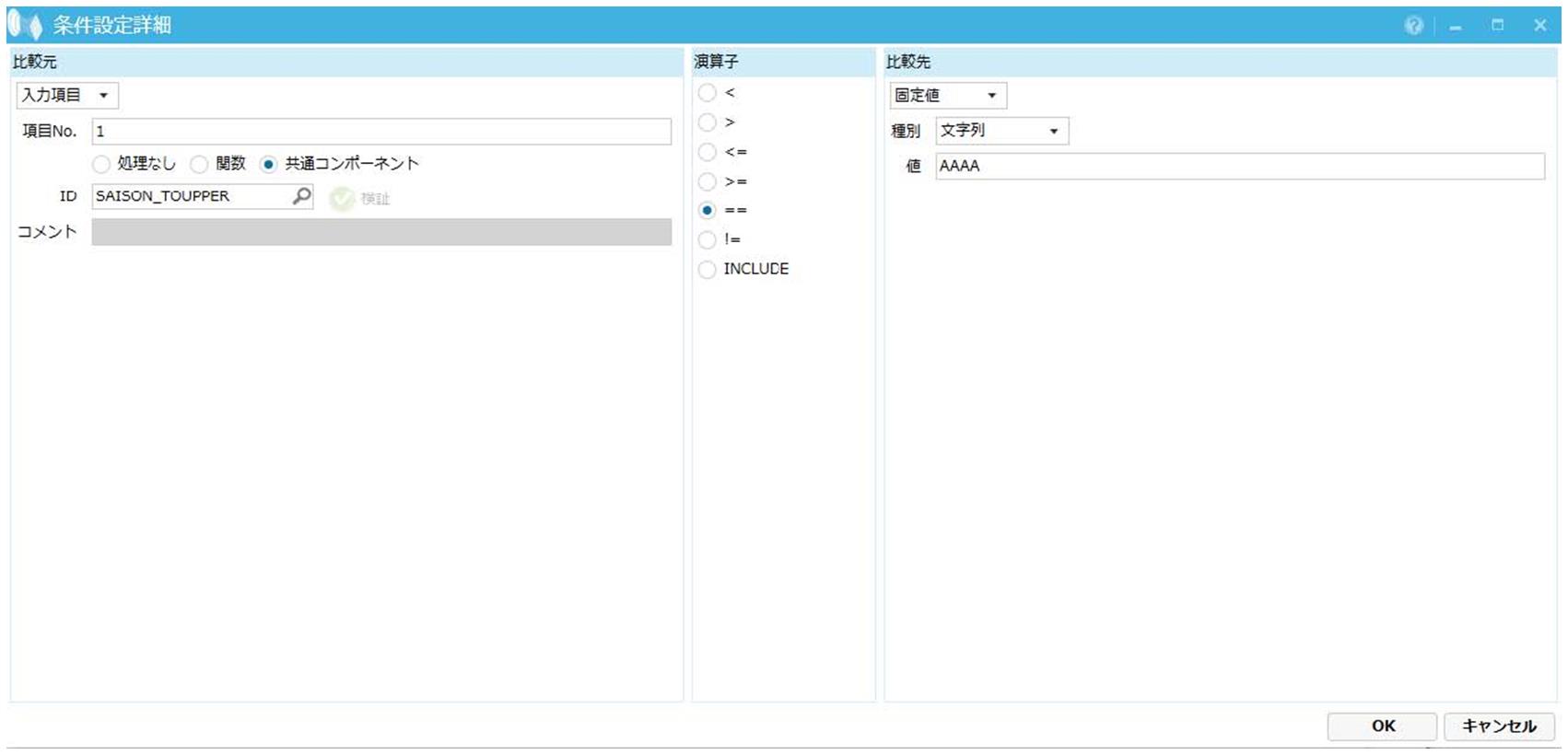
画面8.256 条件設定詳細画面
4) 条件設定詳細画面を閉じます
6. 出力形式を設定します
1) マッピング情報設定画面を表示します
抽出条件アイコンと出力アイコンの関係線上に作成されたマッピングアイコンをダブルクリックし、マッピング情報設定画面を表示します。
2) ツリーの表示を確認します
入力側(左側)のツリー上に項目が表示されていることを確認します。
また、出力側(右側)のツリー上に項目が表示されていることを確認します。
3) 関係線を引きます
ツリーの左側の項目ノードから、ツリー右側の項目ノードへドラッグ&ドロップすると関係線を引くことができます。次に示す画面のように関係線を引いてください。
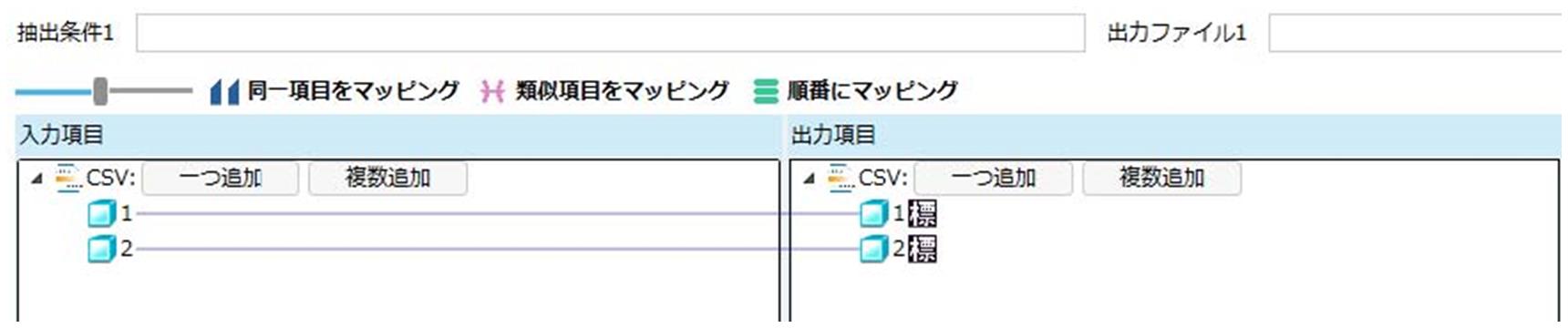
画面8.257 入出力関係線
4) マッピング情報を登録します
[OK]ボタンをクリックして、マッピング情報を登録します。
7. [適用]ボタンをクリックしてデータ加工情報を保存します